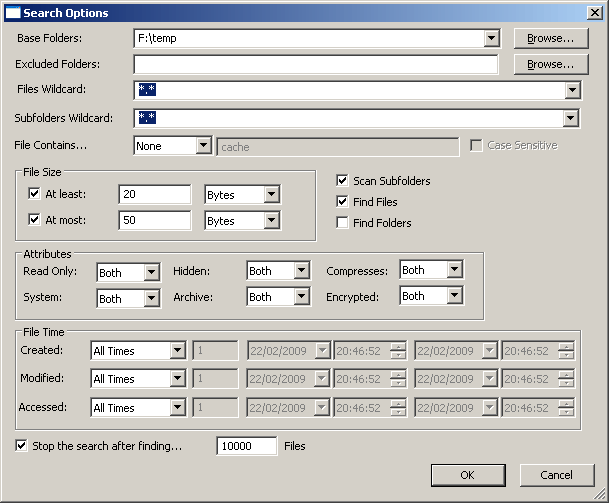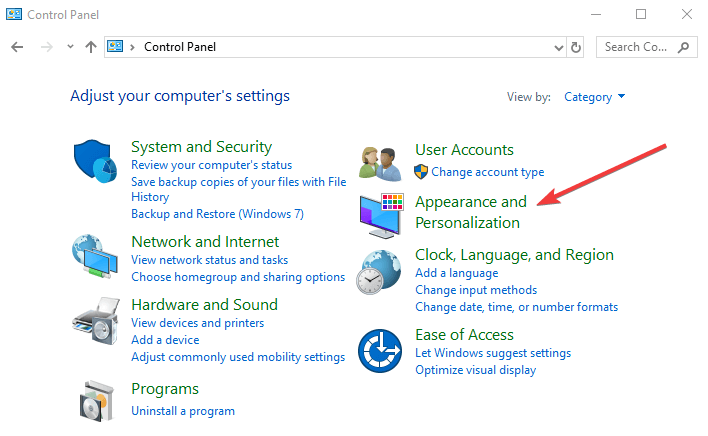Como visualizar e abrir arquivos ocultos no Windows 10
Última atualização: 31 de agosto de 2020
- Qualquer arquivo que tenha um atributo oculto ativado é definido como um arquivo oculto.
- Um atributo de arquivo (também conhecido como sinalizador) é um estado particular no qual um arquivo pode existir e pode ser definido ou limpo a qualquer momento (ativado / desativado).
- Obtenha mais do seu PC com Windows 10 com nossos Guias do Windows 10 criados e recomendados por nossos especialistas.
- Dê uma olhada em nossa página Como obter tutoriais técnicos, bem como várias dicas e truques.
Para corrigir vários problemas do PC, recomendamos DriverFix: Este software manterá seus drivers ativos e funcionando, protegendo-o contra erros comuns de computador e falhas de hardware. Verifique todos os seus drivers agora em 3 etapas fáceis:
- Baixe DriverFix (arquivo de download verificado).
- Clique em Iniciar verificação para encontrar todos os drivers problemáticos.
- Clique em Atualizar drivers para obter novas versões e evitar o mau funcionamento do sistema.
- DriverFix foi baixado por 502.095 leitores este mês.
Você reconhecerá os arquivos ocultos enquanto navega pelas pastas por sua natureza invisível, o que significa que você não pode vê-los sem permitir que sejam vistos.
No Windows 10, esses arquivos não são exibidos por padrão porque alguns são marcados como ocultos automaticamente, já que não devem ser modificados por alteração, exclusão ou mesmo movimentação de seu local.
Isso indica que eles são arquivos importantes relacionados ao sistema.
No entanto, há momentos em que você precisa ver e / ou abrir esses arquivos ocultos, se estiver atualizando seu software ou, se estiver tentando corrigir um problema específico em seu PC.
Este artigo descreve como você pode abrir esses arquivos ocultos em seu PC.
Como posso abrir arquivos ocultos no Windows 10?
1 Use uma ferramenta de pesquisa de arquivos
Copernic Desktop Search
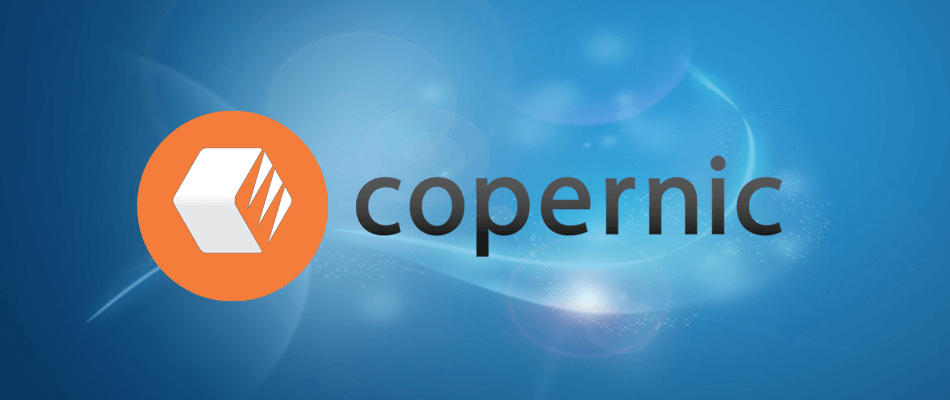
Esta ferramenta de pesquisa de arquivos está disponível gratuitamente e pode ser usada para abrir arquivos ocultos no Windows 10.
Possui uma interface limpa com muitas ferramentas que podem ser usadas para pesquisar e localizar arquivos em várias unidades ao mesmo tempo, sejam elas internas ou externas.
Depois de começar a pesquisar os arquivos, os resultados são entregues instantaneamente, sem você ter que esperar muito, além de exibir tudo, desde arquivos recém-adicionados até aqueles que foram modificados, tudo em um segundo.
A função de visualização na janela do programa também permite que você dê uma primeira olhada nos arquivos encontrados. Se desejado, o software permanece em segundo plano e se conecta à barra de tarefas do Windows como uma barra de pesquisa.
Essa ferramenta também permite alternar as configurações para excluir arquivos / pastas personalizados, do sistema ou ocultos dos resultados exibidos para que você se concentre no que está procurando.
Pesquisa rápida
Este é outro utilitário gratuito de pesquisa de arquivos, que indexa rapidamente seus arquivos com a Pesquisa Rápida.
Ele exibe os resultados da pesquisa em uma tela pequena e você pode pressionar CTRL para mostrar ou ocultar a barra de pesquisa ou abrir a Pesquisa Rápida para filtrar suas opções para mostrar atalhos, pastas, documentos, imagens e outros arquivos de mídia.
A ferramenta indexa todos os arquivos e pastas de suas unidades, para que você possa navegar por essas unidades e encontrar o arquivo ou pasta que está procurando.
SearchMyFiles
Esta é uma ferramenta de pesquisa de arquivos portátil para Windows que possui uma variedade de ferramentas que ocupa muito pouco espaço, pois tem menos de 100 KB de tamanho, mas ocupa bastante espaço.
Você pode fazer pesquisas regulares, mas também remover arquivos clonados usando seu localizador de arquivos duplicados.
Outras funções de pesquisa incluem curingas para localizar arquivos ou subdiretórios, exclusão de pasta ou arquivo por tipo de extensão, exclusão de arquivos se não tiverem um texto específico, pesquisa de arquivos com base no tamanho.
Também pode salvar seus critérios de pesquisa para que você possa abri-lo novamente mais tarde ou, no futuro, exportar seus resultados para um arquivo HTML e se integrar ao Windows.
Uma maneira segura de abrir arquivos ocultos no Windows 10 é usando uma ferramenta de pesquisa. Ao usar uma ferramenta de pesquisa de arquivos, você não precisa fazer nenhuma alteração nas configurações do Windows, mas isso não significa que você será capaz de ver os arquivos ocultos na exibição normal do Explorador de Arquivos.
Tudo o que você pode fazer é pesquisar e abri-los por meio da ferramenta de pesquisa.
2 Use o painel de controle
- Clique em Iniciar e selecione Painel de Controle.
- Selecione Aparência e Personalização.
- Clique em Opções do File Explorer.
- Selecione a guia Exibir na janela de opções do File Explorer.
- Na seção Configurações avançadas, localize a categoria Arquivos e pastas ocultos.
- Existem duas opções: Não mostrar arquivos, pastas ou unidades ocultas ou Mostrar arquivos, pastas e unidades ocultas.
- Se você selecionar não mostrar o arquivo, ele ocultará os arquivos, pastas e unidades com atributos ocultos. Se você selecionar mostrá-los, isso permitirá que você veja e abra os arquivos ocultos.
- Clique OK.
- Teste seus arquivos ocultos para ver se eles ainda estão ocultos. Se você não vir a pasta ProgramData, os arquivos / pastas ocultos estão ocultos.
É possível configurar seu sistema operacional para mostrar ou ocultar arquivos ocultos em etapas fáceis que qualquer pessoa pode realizar, através do Painel de Controle.
Entre os arquivos e pastas ocultos comuns incluem ProgramData ou pagefile.sys e, em versões anteriores, você pode encontrar boot.ini, io.sys ou msdos.sys como arquivos ocultos.
Existem outras maneiras de abrir arquivos ocultos no Windows 10? Compartilhe conosco na seção de comentários abaixo.
Nota do editor: esta postagem foi publicada originalmente em abril de 2018 e, desde então, foi reformulada e atualizada em agosto de 2020 para atualização, precisão e abrangência.